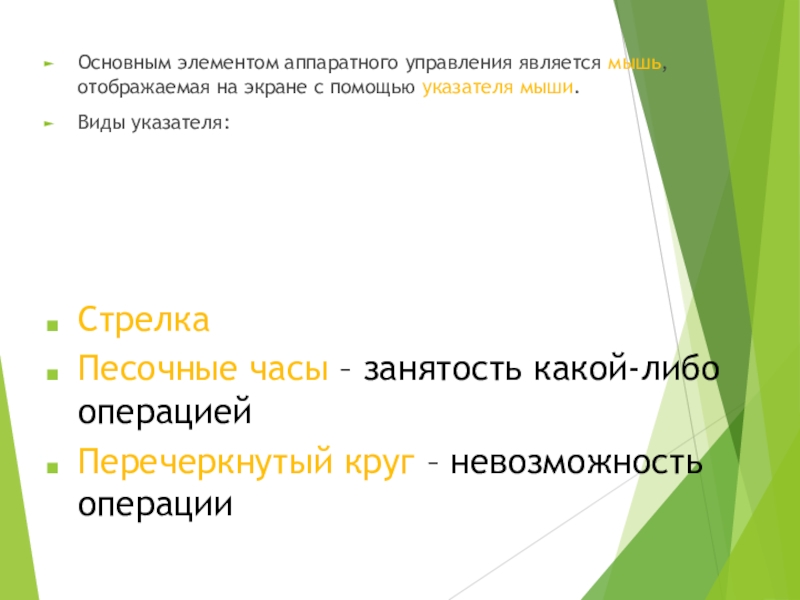- Главная
- Разное
- Образование
- Спорт
- Естествознание
- Природоведение
- Религиоведение
- Французский язык
- Черчение
- Английский язык
- Астрономия
- Алгебра
- Биология
- География
- Геометрия
- Детские презентации
- Информатика
- История
- Литература
- Математика
- Музыка
- МХК
- Немецкий язык
- ОБЖ
- Обществознание
- Окружающий мир
- Педагогика
- Русский язык
- Технология
- Физика
- Философия
- Химия
- Шаблоны, фоны, картинки для презентаций
- Экология
- Экономика
Презентация, доклад на тему : Пользовательский интерфейс
Содержание
- 1. : Пользовательский интерфейс
- 2. Пользовательский интерфейс – это совокупность средств и правил взаимодействия человека и компьютера.Командный интерфейсГрафический интерфейсОбъектно-ориентированный графический интерфейс
- 3. Командный интерфейсБыл реализован на компьютерах, оперировавших только
- 4. Графический интерфейсПервые графические интерфейсы обеспечивали возможность с
- 5. Объектно-ориентированный графический интерфейсСовременный интерфейс, в котором: Все
- 6. Основным элементом аппаратного управления является мышь, отображаемая
- 7. ЩелчокДвойной щелчокОсновные приемы управления с помощью мышиЩелчок правой кнопкойПеретаскиваниеПротягиваниеНаведение указателя мыши
- 8. Основные элементы графического интерфейсаОкноОсновное окно системы – Рабочий столОкна папокОкна приложенийДиалоговые окнаОкна документов
- 9. Меню – это выводимый на экран список
- 10. Рабочий столОсновное окно графического интерфейса ОС, занимающий
- 11. Ярлык – это ссылка на объект, который
- 12. Панель задач располагается в нижней части экрана.
- 13. Диалоговые окнаПредназначены для двустороннего взаимодействия (диалога) между
- 14. В поле ввода пользователь заносит требуемую информацию
- 15. Флажок служит для выбора нескольких возможных вариантов.
- 16. Окна папок и приложенийОкно папки – это
- 17. Строка заголовка содержит: системный значок, заголовок окна,
- 18. В рабочей области окна папки отображаются значки
- 19. Окно приложения – это область экрана, в
Слайд 2Пользовательский интерфейс – это совокупность средств и правил взаимодействия человека и
Командный интерфейс
Графический интерфейс
Объектно-ориентированный графический интерфейс
Слайд 3Командный интерфейс
Был реализован на компьютерах, оперировавших только числами и символами.
Команда
Компьютер соотносил поступившую команду с имеющимся в его памяти набором команд;
Выполнялось действие, соответствующее поступившей команде.
Слайд 4Графический интерфейс
Первые графические интерфейсы обеспечивали возможность с помощью клавиш или манипулятора
Подводить курсор к той или иной части экрана;
Выделять на экране имя файла или команду другим цветом;
Оперировать выделенными данными независимо от других.
Слайд 5Объектно-ориентированный графический интерфейс
Современный интерфейс, в котором:
Все объекты представляются в виде
Оперирование объектами осуществляется в окнах;
Основным элементом программного управления является меню – выводимый на экран список команд;
Основным элементом аппаратного управления являются манипуляторы.
Слайд 6Основным элементом аппаратного управления является мышь, отображаемая на экране с помощью
Виды указателя:
Стрелка
Песочные часы – занятость какой-либо операцией
Перечеркнутый круг – невозможность операции
Слайд 7Щелчок
Двойной щелчок
Основные приемы управления с помощью мыши
Щелчок правой кнопкой
Перетаскивание
Протягивание
Наведение указателя мыши
Слайд 8Основные элементы графического интерфейса
Окно
Основное окно системы – Рабочий стол
Окна папок
Окна приложений
Диалоговые
Окна документов
Слайд 9Меню – это выводимый на экран список команд, которые можно задать
Контекстное меню – список команд, относящихся к текущему объекту; оно появляется при щелчке правой кнопкой мыши на выделенном объекте и позволяет получить доступ ко всем командам, возможных для данного объекта.
Меню
Слайд 10Рабочий стол
Основное окно графического интерфейса ОС, занимающий все пространство экрана. Может
Значками обозначаются приложения, документы, папки. Оригинальный значок есть у каждого приложения.
Слайд 11Ярлык – это ссылка на объект, который может быть расположен в
Удаление ярлыка не приводит к удалению объекта.
Двойной щелчок на ярлыке открывает окно соответствующей программы или документа.
В свойствах ярлыка можно увидеть размещение объекта, на который он указывает.
Слайд 12Панель задач располагается в нижней части экрана. На ней находятся:
Кнопка «Пуск»
Кнопки выполняемых программ (задач) и открытых окон документов
Индикатор языка
Часы (при подведении к ним указателя мыши показывают текущую дату, месяц и год)
Слайд 13Диалоговые окна
Предназначены для двустороннего взаимодействия (диалога) между компьютером и пользователем. Включают
Поле ввода
Список,
Раскрывающийся список
Переключатель
Флажок
Счетчик
Командная кнопка
Ползунок
Слайд 14В поле ввода пользователь заносит требуемую информацию с помощью клавиатуры.
Список –
Раскрывающийся список открывается щелчком на раскрывающей кнопке (треугольник-стрелка).
Переключатели служат для выбора одного из нескольких возможных вариантов. Имеют форму белых кружков, в выбранном появляется черная точка.
Слайд 15Флажок служит для выбора нескольких возможных вариантов. Имеет форму квадратика. Установленный
Счетчик – пара стрелок, увеличивающих или уменьшающих значение в выбранном поле.
Ползунок плавно изменяет значение выбранного параметра.
Командная кнопка обеспечивает выполнение написанного или изображенного на них действия.
Слайд 16Окна папок и приложений
Окно папки – это область экрана, в которой
Строка заголовка
Панель инструментов
Рабочая область
Адресная строка
Строка меню
Границы окна
Строка состояния
Слайд 17Строка заголовка содержит: системный значок, заголовок окна, кнопки управления состоянием окна.
Строка
Панель инструментов содержит командные кнопки для выполнения наиболее часто встречающихся операций.
Адресная строка – указание пути доступа к текущей папке.
Слайд 18В рабочей области окна папки отображаются значки объектов, хранящихся в папке.
Границы окна – рамка, ограничивающая окно с четырех сторон.
В строке состояния выводится дополнительная справочная информация.
Слайд 19Окно приложения – это область экрана, в которой представлено запущенное на
Информационные ресурсы, доступные пользователю при работе на компьютере, называются его индивидуальным информационным пространством.